In diesem Artikel werden Ihnen die vollständigen Informationen zu erhalten SD-Karte lesen nur Fehler. Wenn Sie diesen Fehler beim Zugriff auf Ihre SD -Karte unter Windows PC erhalten, gehen Sie diesen Beitrag gründlich durch. Hier erhalten Sie 6 bewährte Möglichkeiten, um nur SD -Kartenfehler zu beheben.
Wenn Sie dieses Problem jedoch beheben, können Sie die Empfohlen verwenden, wenn Sie festgestellt haben, dass Ihre SD -Kartendaten gelöscht werden SD Karte Wiederherstellungs Werkzeug sie zurückbringen.
Frei SD Karte Wiederherstellungs Werkzeug.
Wiederherstellen Daten von korrupt, beschädigten und formatierten SD-Karten aller Marken unter Windows. Versuch's jetzt!
Schnell lösungen |
Schritt für Schritt Lösungen Führung |
| Korrigieren 1: Überprüfen Sie Wenn dein SD-Karte ist gesperrt | Wenn Sie eine microSD -Karte mit SD -Adapter verwenden, dann… Vollständige Schritte |
| Korrigieren 2: Laufen CMD | Schließen Sie Ihre SD -Karte an den PC an und geben Sie die Eingabeaufforderung ein und drücken Sie die Eingabetaste… Vollständige Schritte |
| Korrigieren 3: Konvertieren Sie das FAT in das NTFS -Dateisystem | Sie müssen das Fett in das NTFS -Dateisystem umwandeln, um die SD -Karte zu beheben, die nur lesen… Vollständige Schritte |
| Korrigieren 4: Laufen Überprüfen Scheibe Dienstprogramm | Ausführen dieses Werkzeug deaktiviert sicherlich die schreibgeschützte Nur in Ihrem Speicher… Vollständige Schritte |
| Korrigieren 5: Fixieren SD-Karte Lesen Nur Fehler by Neuformatierung | Sie können es vollständig neu formatieren, um es wieder in den Lese-/Schreibmodus zu schaffen… Vollständige Schritte |
| Korrigieren 6: Ändern Die Windows -Registrierung Taste via Registrierung Editor | Starten Sie das Dialogfeld Ausführen von Ausführen> REGEDIT Geben Sie ein und drücken Eingeben….Vollständige Schritte |
Vor dem Graben in die Lösungen auf wie zu fixieren nur lesen SD-Karte Fehler, wissen wir etwas über diesen Fehler und seine Ursachen.
Was macht Lesen Nur SD-Karte Bedeuten?
SD-Karte Lesen Nur ist ein Fehler, mit dem Sie sich beim Zugriff auf Ihre SD -Karte unter Windows PC konfrontieren können. Wenn sich die SD-Karte im schreibgeschützten Modus befindet, können Sie Ihre SD-Kartendaten nur lesen oder anzeigen, jedoch nicht in der Lage, die darauf gespeicherten Dateien zu ändern und zu löschen.
Was Ursachen Lesen- Nur Fehler An SD-Karte?
Es gibt mehrere Gründe, die den schreibgeschützten Fehler auf Ihrer Speicherkarte verursachen können. Aber ich habe einige der gemeinsamen in unten aufgeführt:
- Die Speicherkarte ist gesperrt, die den Schreibschutz auf der SD -Karte ermöglicht.
- Das SD -Kartendateisystem ist beschädigt.
- Möglicherweise haben Sie Ihre SD-Karte manuell in schreibgeschützter Schreibweise eingestellt.
- Einige spezifische Programme oder Software machen Ihre Speicherkarte an schreibgeschützte.
Lesen Sie auch: 4 Beste Wege Zu Fixieren SD-Karte Sagt “Schnellhefter Ist Leer” Fehler [2022]
Wie zu Fixieren SD-Karte Lesen-Nur Fehler?
Folgen Sie den unten erwähnten Korrekturen, um loszuwerden, um loszuwerden SD-Karte lesen-nur oder schreiben-geschützt SD-Karte Fehler und beginnen Sie erneut auf Ihre SD -Kartendaten.
Korrigieren #1: Überprüfen Sie ob Ihre SD -Karte gesperrt ist

Wenn Sie eine microSD -Karte mit SD -Adapter verwenden, stellen Sie sicher, dass die SPERREN schalten Ist Nach oben rutschen (Entsperren Position).
Überprüfen Sie alternativ Ihre Einstellungen für mobile oder Kamerasgeräte, auf denen Sie die SD -Karte verwenden. Eine mobile Kamera verfügt über eine Funktion zum Sperren von Speicherkarten. In diesem Fall wenden Sie sich bitte an Ihren Mobilfunk- oder Kamerahersteller, um Anweisungen zum Entsperren zu erhalten.
Weitere Informationen zu einer gesperrten Speicherkarte finden Sie hier: Wie Zu Loswerden von Speicherkarte Ist Gesperrt Fehler?
Korrigieren #2: Laufen CMD
Eine andere Lösung, die Sie verwenden können, um fixieren Micro SD lesen nur Fehler ist – rennen cm Laufen CMD d. Durch die Verwendung dieses Eingabeaufforderung für Eingabeaufforderung können Sie den Schreibschutz oder die schreibgeschützten Attribute einfach von Ihrer Speicherkarte entfernen.
Hier erfahren Sie:
- Schließen Sie Ihre SD-Karte (nur schreibgeschützt) über einen Adapter auf Ihrem Windows-PC an.
- Drücken Sie dann Windows + R -Tasten zusammen, um das Dialogfeld Ausführen zu öffnen.
- Im Feld Ausführen müssen Sie die Eingabeaufforderung darin eingeben und die Eingabe taste drücken.

- Klicken Sie auf das gewünschte Ergebnis und geben Sie “Diskpart” ein und drücken Sie die Eingabe taste.
- Geben Sie erneut die folgende Befehlszeile ein und drücken Sie die Eingabe taste. (Alle mit Ihrem PC verbundenen Laufwerke werden hier aufgeführt.) Finden Sie Ihre SD-Karte, die nur schreibgeschützt ist, und erinnern Sie sich an die Festplattennummer.
Listen disk
- Geben Sie nun den folgenden Befehl ein, wobei sich “n“ auf eine Festplattennummer bezieht. Sie müssen ihn durch Ihre SD -Karten -Festplattennummer ersetzen und dann erneut eingeben.
Wählen Sie die Festplatte n
- Kopieren Sie endlich die unten angegebenen und fügen Sie die Eingabe taste ein, um eine schreibgeschützte Attribute von Ihrer SD-Karte zu entfernen.
Attribute Disk klar readonly
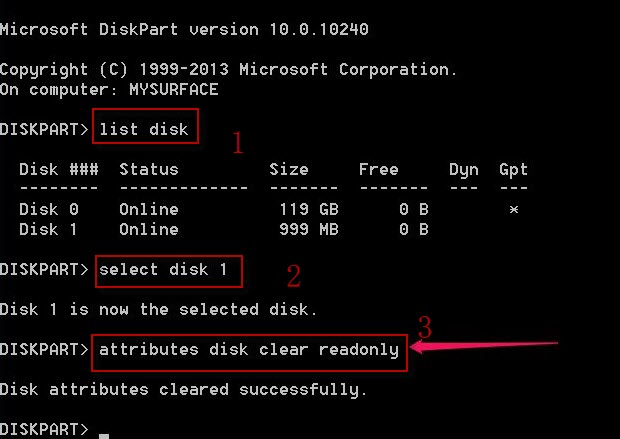
Wie Sie sehen werden, “Disk Attribute geräumt erfolgreich“
Auf dem Bildschirm des Fensters sind dann fertig. Überprüfen Sie nun Ihre microSD -Karte, um festzustellen, ob ein Lese -Modus deaktiviert wurde oder nicht.
Das ist alles!
Sie können jetzt auf die auf Ihrer SD -Karte, USB -Laufwerk, Festplatte oder externen Festplatte gespeicherten Daten öffnen und zugreifen. Sie können nun die auf den Speichergeräten gespeicherten Daten lesen, schreiben und verwenden.
Lesen Sie auch: Fixieren “SD-Karte Ist Damaged. Versuche Neu formatieren Es” Fehler
Korrigieren #3: Konvertieren Sie das FAT in das NTFS -Dateisystem
Das SD -Kartendateisystem heißt FAT32. Obwohl Sie das Fett in das NTFS -Dateisystem umwandeln müssen beheben SD-Karte sagt lesen nur. Viele Benutzer haben diese Methode in ihren Fällen hilfreich gefunden, um dieses Problem zu lösen.
Hier erfahren Sie, wie Sie die SD -Karte nur durch Konvertieren des Dateisystems ändern:
- Schließen Sie zunächst Ihre SD -Karte mit Hilfe eines Kartenlesers an den PC an.
- Klicken Sie anschließend zusammen auf die Tasten “Win + R“, um das Laufen -Box zu starten.
- Geben Sie unter einem Auslauffenster einfach das “CMD.exe“ ein.
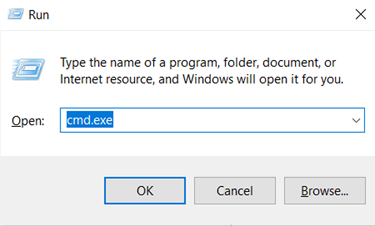
- Geben Sie anschließend die Konvertiten #: fs: ntfs/ no Security/ x und klicken Sie auf die “Eingabe“.
- Geben Sie zuletzt “Ausgang” ein und klicken Sie auf die “Eingabe taste“.
Korrigieren #4: Wie zu Ändern SD-Karte Von Lesen Nur by Performing Überprüfen Scheibe Dienstprogramm
Eine andere noch Option, die Sie versuchen können Fehler behebung lesen nur SD-Karte Das Problem besteht darin, das Versorgungsunternehmen für Scheckplatten auszuführen. Ausführen dieses Tools deaktiviert sicherlich die Lesen nur auf Ihrer Speicherkarte. Befolgen Sie daher die folgenden einfachen Schritte, um dies zu tun:
- Schließen Sie Ihre SD -Karte mit Hilfe eines Kartenlesers an den PC an
- Starten Sie den Datei -Explorer
- Suchen Sie Ihre SD-Karte und Ihre richtige Aufgabe.
- Finden und wählen Sie dort die Option “Eigenschaften“.
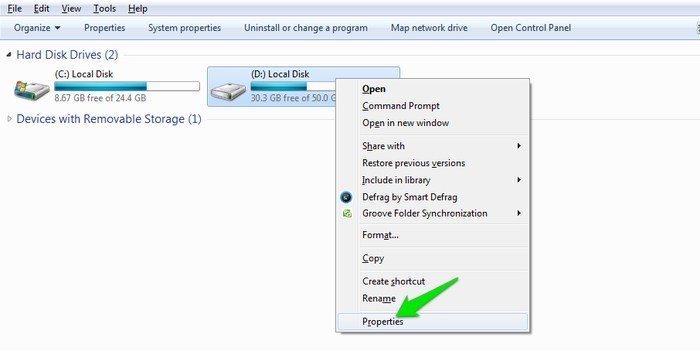
- Tippen Sie dann auf die Registerkarte ” Werkzeug” >> “Jetzt überprüfen“.
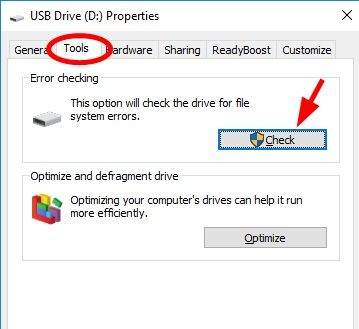
- Hier überprüft und repariert das Dienstprogramm die Probleme mit dem Dateisystem automatisch und tippen Sie auf Starten.
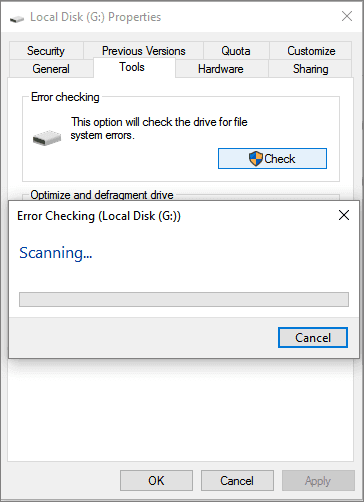
Überprüfen Sie nun, ob Ihre micro SD Karte lesen- nur fixed.
Korrigieren #5: Fixieren SD-Karte Lesen Nur Fehler by Neuformatierung
Nun, zu beheben USB Laufwerk lesen nur, Sie können es vollständig neu formatieren, um es wieder in den Lese-/Schreibmodus zu schaffen.
Hier empfehle ich einen KOSTENLOSEN DISK-Formatierungs-Versorgungs-Aomei Partition Assistant Standard. Damit können Sie die neu formatieren lesen- nur USB Laufwerk zu ntfs, fat32, exfat oder ext2/3/4 in Windows 10/8/7/xp/vista frei. Darüber hinaus bietet es Ihnen effektive Möglichkeiten zum formatieren Reparatur USB Laufwerk Ist lesen nur Fehler.
Lesen Sie auch: Fest: “SD-Karte Ist Leer oder Hast Nicht unterstützt Dateisystem” Fehler
Korrigieren #6: Ändern Sie den Windows -Registrierungs schlüssel über den Registrierungs Editor
Wenn dein SD-Karte auftauchen als lesen nur Versuchen Sie dann, dieses Problem zu beheben, indem Sie einen Windows -Registrierungsschlüssel mit dem Registrierungseditor ändern oder bearbeiten.
Führen Sie die folgenden Schritte sorgfältig aus:
- Beginnen Sie mit der Verbindung Ihrer Speicherkarte mit dem PC über Kartenleser.
- Drücken Sie Windows + R -Tasten zusammen, um ein Dialogfeld für das Ausführen zu öffnen, und geben Sie “Regedit“ ein und drücken Sie die Eingabe taste, um den Registrierungs editor auf Ihrem Gerät zu öffnen.
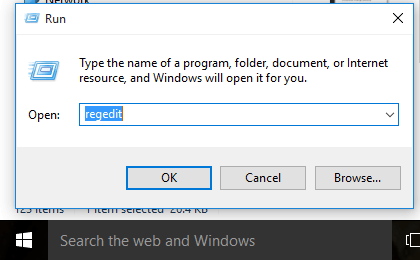
- Navigieren Sie einfach zum unten angegebenen Pfad:
Computer\HKEY_LOCAL_MACHINE\SYSTEM\CurrentControlSet\Control\StorageDevicePolicies.
- Überprüfen Sie, ob sich im oberen Pfad der Ordner “StorageDevicePolicies“ befindet. Wenn Sie diesen Ordner sehen, springen Sie einfach zum nächsten Schritt. Wenn nicht, klicken Sie mit der rechten Maustaste auf einen Pfad, wählen Sie im Popup-Menü Neu > Schlüssel und benennen Sie ihn als StorageDevicePolicies.
- Wählen Sie erneut die Ordner StorageDevicePolicies aus und klicken Sie mit der rechten Maustaste darauf. Klicken Sie dann auf den von Neu > DWORD (32-Bit) Wert, um den neuen Wert als WriteProtect zu erstellen.
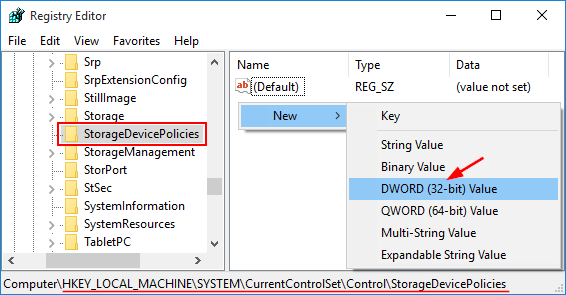
- Machen Sie in einem richtigen Fenster ein Doppelklick auf writeProtect und setzen Sie einfach eine Wert daten auf 0. Klicken Sie schließlich auf OK, um Ihre Einstellung zu bestätigen. Schließen Sie dann den Registrierungsredakteur.
- Entfernen Sie nun Ihre SD -Karte sicher von Ihrem PC, starten Sie sie neu und schließen Sie Ihre SD -Karte erneut an Ihr Gerät an, um festzustellen, ob die lesen-nur SD-Karte Fehler ist gelöst oder nicht.
Wiederherstellung Daten Nach Festsetzung Lesen Nur Speicherkarte Fehler
Wenn Sie nach Durchführung der oben genannten Korrekturen jemals festgestellt haben, dass die gespeicherten Daten auf Ihren Speichergeräten gelöscht wurden, können Sie die verwenden SD-Karte Daten Wiederherstellungs Werkzeug. Es ist eine perfekte Software, die Ihnen dabei helfen wird wiederherstellen stuffs von gesperrten, schreibgeschützten oder Schreibschutz SD-Karten, USB-Laufwerken oder externen Festplatten.
Das SD Karte Daten Wiederherstellungs Software ist sowohl für Windows als auch für Mac verfügbar. Lassen Sie uns unten herausfinden, welche erstaunlicheren Funktionen es gibt:
- Stellen Sie unzugängliche oder verlorene Bilder, Videos und Audiodateien von schreibgeschützten Speicherkarten, USB-Flash-Laufwerken und Festplatten wieder her.
- Einfach wieder erholen Dateien aus unlesbar Speicherkarten, schreibgeschützte/gesperrte Speicherkarten oder nicht erkannte Festplatten.
- Extrahieren Sie auch Daten von Raw-Festplatten, schreibgeschützten Speichersticks und stellen Sie sogar versteckte Dateien von externen Datenspeichergeräten wieder her.
- Vorschau wiederherstellbarer Dateien in der Software, bevor Sie fortfahren, sie auf Ihrem System zu speichern.
- 100 % schreibgeschütztes Programm. Sicher und sicher zu verwenden.


* Die kostenlose Version des Programms scannt nur wiederherstellbare Elemente und zeigt eine Vorschau an.
Nachfolgend finden Sie eine Schritt-für-Schritt-Anleitung zum Wiederherstellen von Fotos, Videos und Audiodateien von schreibgeschützten Speichergeräten.
Schritt 1: Wählen Sie Gewünscht Ort
Wählen Sie zunächst das Laufwerk, den externen Datenträger oder das Volume aus, von dem Sie gelöschte Mediendateien wiederherstellen möchten. Klicken Sie nach der Auswahl auf 'Scannen'.

Schritt 2: Vorschau Erholt Medien Dateien
Als Nächstes können Sie eine Vorschau der wiederherstellbaren Mediendateien anzeigen, nachdem der Scanvorgang abgeschlossen ist.

Schritt 3: Wiederherstellen Medien Dateien
Zuletzt können Sie die wiederherzustellenden Bilder, Audio- und Videodateien auswählen und auf die Option 'Wiederherstellen' klicken, um sie am gewünschten Speicherort zu speichern.

Tipps zur Vermeidung von Speicher kartenfehlern und -problemen
- • Nachdem Sie Dateien vom Speichergerät wiederhergestellt haben, müssen Sie formatieren die Speicherkarte, Festplatte oder USB-Laufwerk-Dateisystem in NTFS oder FAT32.
- Sie müssen das Gerät formatieren, nur um sicherzustellen, dass Ihr Gerät zum Speichern und Schützen von Daten hochgradig sicher ist und um Ihre SD-Karte, Ihr USB-Laufwerk oder Ihre externe Festplatte wiederverwendbar zu machen
- Versuchen Sie immer, Sicherungskopien Ihrer wichtigen Daten zu erstellen.
Finale Wörter
Bei der Verwendung von Speicherkarten treten häufig Fehler und Probleme auf. SD-Karte lesen nur Fehler ist einer dieser Fehler, den Benutzer heutzutage erleben. Wenn Sie auch mit diesem Fehler zu tun haben, implementieren Sie die oben genannten Lösungen weiterhin beheben Micro-SD lesen nur Fehler.
Wenn Sie jedoch beim Ausprobieren dieser Korrekturen feststellen, dass einige Ihrer Daten auf Ihrer SD-Karte fehlen, können Sie die zuverlässigste verwenden SD-Karte Daten Wiederherstellungs Werkzeug. Es wird Ihnen sicherlich helfen, Ihre gelöschten Dateien von Ihrer Speicherkarte wiederherzustellen.
Befolgen Sie außerdem die angegebenen Tipps und Tricks, um dies zu vermeiden Speicherkarte Fehler in der Zukunft.
Das ist alles…

Taposhi is an expert technical writer with 5+ years of experience. Her in-depth knowledge about data recovery and fascination to explore new DIY tools & technologies have helped many. She has a great interest in photography and loves to share photography tips and tricks with others.